Note
iFonebox y Retrieve Data son aplicaciones para la recuperación de datos de iPhone, pero todas necesitan la asistencia de los clientes de software para PC. Si quieres buscar uno mejor recuperación de mensajes de iPhone software, sigue leyendo.
Los mensajes de texto en el teléfono móvil significan demasiado para nosotros, por lo que es muy frustrante que descubra que faltan o se eliminan accidentalmente los mensajes de su iPhone o Android. Entonces, ¿cómo recuperar mensajes de texto eliminados? ¿Cuál es la mejor manera de recuperación de mensajes eliminados? Este artículo está preparado para usted, que proporciona varias formas efectivas y le muestra cómo recuperar mensajes de texto eliminados de iPhone/iPad/iPod y teléfono Android.

Recuperar mensajes de texto borrados
Cuando sus mensajes se hayan ido, es posible que desee recuperar los perdidos del dispositivo. ¿A qué aplicación de recuperación de mensajes de iOS puedes recurrir para obtener ayuda? En esta parte, nos gustaría presentar dos aplicación de recuperación de datos de iOS para ayudarlo a recuperar mensajes de iPhone/iPad/iPod.
iFonebox es una aplicación recientemente lanzada diseñada para ser la parte auxiliar del software de recuperación de datos iFonebox para PC. Puede ayudarlo a recuperar los datos perdidos del iPhone, hacer una copia de seguridad de los archivos del iPhone, detectar la red y Wi-Fi, verificar el álbum de privacidad y la información del hardware, configurar la recuperación y el recordatorio de copia de seguridad, etc. ¿Cómo funciona iFonebox para la recuperación de mensajes de iPhone?
Paso 1 Descarga la aplicación iFonebox desde App Store. Luego elija Recuperación de datos después de instalarlo.
Paso 2 Instale el software iFonebox en su PC o Mac. Conecta tu iPhone con la computadora.
Paso 3 Siga las instrucciones y realice la recuperación de datos de iPhone para mensajes paso a paso.
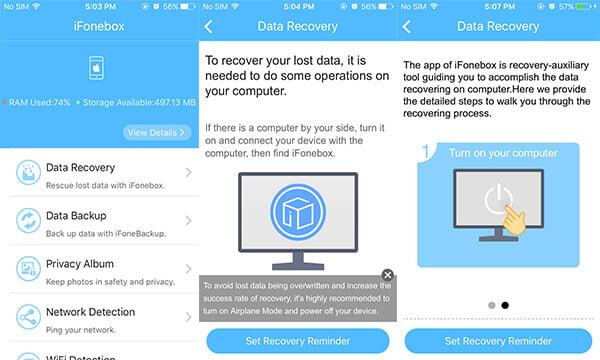
La aplicación Retrieve Data está diseñada para ayudar a los usuarios de iPhone a recuperar datos borrados accidentalmente del teléfono inteligente. Puede recuperar los mensajes eliminados, contactos, llamadas, notas, historial de chat, etc.
Paso 1 Descargue su software de escritorio de recuperación en su computadora.
Paso 2 Recupere los datos perdidos de la computadora y luego envíelos de regreso a la aplicación de recuperación en su iPhone.
Paso 3 Vea los datos perdidos en la aplicación Recuperar datos.
Note
iFonebox y Retrieve Data son aplicaciones para la recuperación de datos de iPhone, pero todas necesitan la asistencia de los clientes de software para PC. Si quieres buscar uno mejor recuperación de mensajes de iPhone software, sigue leyendo.
"Hola, borré accidentalmente la aplicación "mensajes" en mi iPhone 4, ¿alguien puede ayudarme a recuperarla? ¡Muchas gracias!" -Ella
"Mi Samsung galaxy S6 se quedó sin batería antes y ahora que lo encendí me di cuenta de que no hay señales de mis mensajes, el ícono se borró de mi teléfono. Tampoco puedo recibir mensajes de texto. ¿Por qué? ¿El ícono de mensajes no se muestra? ¿Cómo puedo solucionarlo cuando el ícono de mensajes desapareció?" -Kate
Desapareció la aplicación/icono de Mensajes en iPhone/iPad/iPod o teléfono inteligente Android? Cuando se encuentra con este problema, ¿es difícil verificar o recibir mensajes de texto? ¿Cómo puede recuperar el ícono de Mensajes eliminados/desaparecidos?
Puede intentar reiniciar su teléfono iPhone/iPad/iPod o Android. Si esta opción no funciona, es posible que deba restablecer el dispositivo. Vaya a "Configuración" y busque la opción de reinicio para restablecer su iPhone/iPad/iPod a la configuración de fábrica. Luego, puede recuperar el icono/aplicación de Mensajes eliminados.
Sin embargo, antes de reiniciar su iPhone, es posible que desee recuperar el contenido de los mensajes de texto perdidos o eliminados. ¿Qué harás para recuperar los mensajes de texto que desaparecen? En la Parte 3 y la Parte 4, le recomendaremos sinceramente FoneLab y Android Data Recovery para ayudarlo a hacer una copia de seguridad y recuperar los mensajes de texto eliminados o que desaparecen de iPhone/iPad/iPod y teléfono inteligente/tableta Android.
Restaurar los mensajes de texto perdidos es un dolor de cabeza para muchos usuarios de iOS. En realidad, no encuentran la forma adecuada de hacerlo. En esta parte, nos gustaría recomendarle sinceramente FoneLab, la mejor herramienta de recuperación de mensajes de iPhone para ayudarte a recuperar los mensajes de texto eliminados del iPhone 15/14/13/12/11/X/8/7/SE/6s/6/5s, iPhone 8/7/6s/6 Además, iPhone 4S, iPad Pro, iPad mini, iPad Air 2, iPod touch 6/5/4.
| Datos recuperados admitidos de iPhone/iPad/iPod | ||||
|---|---|---|---|---|
| Dispositivos iOS compatibles | Dispositivos iOS compatibles | |||
| iPhone 15 Pro Max/15 Pro/15 Plus/15, iPhone 14 Pro Max/14 Pro/14 Plus/14, iPhone 13 Pro Max/13 Pro/13/13 mini, iPhone 12 Pro Max/12 Pro/12/12 mini, iPhone 11 Pro Max/11 Pro/11, iPhone XS, iPhone XS Max, iPhone XR, iPhone X, iPhone 8, iPhone 8 Plus, iPhone 7, iPhone 7 Plus, iPhone SE, iPhone 6s/6s Plus, iPhone 6 /6 Plus, iPhone 5s/5c/5, iPhone 4s, iPad Pro, iPad Air 2/1iPad mini 4/3/2/1, iPad 4/3/2, iPod touch 5, iPod touch 6 | iPhone 4, iPhone 3GS, iPad 1, iPod touch 4 | |||
| Datos de texto recuperables | Datos de texto recuperables | |||
| ✓ Mensajes ✓ Contacto ✓ Whatsapp ✓ Note ✓ Historial De Llamadas ✓ recordatorio ✓ Marcador de Safari ✓ Calendario ✓ Historia de Safari |
✓ Mensajes ✓ Contacto ✓ Whatsapp ✓ Historial De Llamadas ✓ Note ✓ recordatorio ✓ Safari Marcador/Historial ✓ Calendario ✓ Documentos de la aplicación |
|||
| Datos de medios admitidos | Datos de medios admitidos | |||
| Los archivos multimedia se pueden recuperar de las copias de seguridad de iTunes o iCloud. | ✓ Lista de cámara ✓ Fototeca ✓ Memos de voz ✓ Fotos en Streaming ✓ Adjuntos de mensajes ✓ Mensaje de voz ✓ Adjuntos de WhatsApp ✓ fotos App ✓ Videos de aplicaciones ✓ Vídeos de la aplicación |
|||
Paso 1 Descargue e instale FoneLab, y automáticamente entrará en el modo "Recuperarse del dispositivo iOS". Conecte su iPhone con la computadora a través de un cable USB. Pronto, la información principal de su dispositivo se mostrará en la interfaz principal del software.
Paso 2 Presione el botón "Iniciar escaneo" para comenzar a escanear los datos de su iPhone.
Paso 3 Elija "Mensajes" en el control de la izquierda y se mostrarán todos los mensajes de su iPhone, incluidos los SMS, iMessages, MMS y mensajes de aplicaciones integrados de iPhone. Viber/Whatspp, Line, WeChat, WhatsApp, etc. Y los mensajes de texto eliminados se marcarán en rojo. Elija los mensajes de texto eliminados que desea recuperar, haga clic en "Recuperar" para comenzar.
Consejo
Si su dispositivo es iPhone 4/3GS, iPad 1 y iPod touch 4, debe descargar un complemento que proporciona el software y seguir el sencillo tutorial a continuación para ingresar regularmente al modo de escaneo.
¿Tu iPhone está totalmente muerto? En realidad, también puede recuperar los mensajes de texto eliminados si tiene una copia de seguridad de iTunes o iCloud para mensajes de texto de iPhone. FoneLab tiene la capacidad de ayudarlo a ver y restaurar fácilmente los mensajes de texto perdidos del iPhone.
Paso 1 Opere el software y elija el modo "Recuperar del archivo de copia de seguridad de iTunes". Todos los archivos de respaldo de iTunes disponibles se enumerarán a la derecha. Resalte la copia de seguridad de iTunes adecuada y luego haga clic en el botón "Iniciar escaneo" para comenzar a escanear.
Paso 2 Después del proceso de escaneo, puede ver todos los archivos de los que hizo una copia de seguridad en iTunes. Durante unos segundos, todos los archivos aparecerán en el control izquierdo. Simplemente haga clic en "Mensajes" y vea los mensajes a la derecha. Haga clic en el botón "Recuperar" y elija la carpeta de destino para recuperar sus mensajes de texto eliminados del iPhone a la PC.
Paso 1 Inicie el programa y presione "Recuperar de iCloud".
Paso 2 Inicie sesión en iCloud con ID y contraseña de Apple, y luego puede seleccionar el tipo de datos que desea recuperar y luego hacer clic en el botón "Iniciar" para escanear los datos.
Paso 3 Puede obtener una vista previa de todos los datos (incluidos los eliminados) que se encuentran en su archivo de copia de seguridad de iCloud. Haga clic en "Mensajes" desde la izquierda y luego marque en rojo los mensajes de texto de iPhone eliminados que desea recuperar. Haga clic en "Recuperar" para recuperar los mensajes de texto de iPhone perdidos.
Más de 400 millones de usuarios tienen WhatsApp en su teléfono móvil y lo utilizan para la comunicación diaria con sus amigos, familiares y otras personas. Aunque WhatsApp tiene la capacidad de hacer una copia de seguridad automática de los mensajes y sus archivos adjuntos. Sin embargo, solo le quedan 7 días para guardar la copia de seguridad, o perderá el WhatsApp de gran importancia para siempre. ¿Cómo se pueden recuperar los mensajes de WhatsApp eliminados en caso de que el software social borre los mensajes? Además, como una poderosa herramienta de recuperación de WhatsApp, FoneLab puede ser su mejor opción. Este programa le permite recuperar los mensajes de WhatsApp eliminados del dispositivo, de la copia de seguridad de iTunes o de la copia de seguridad de iCloud.

Paso 1 Inicie FoneLab y conecte su iPhone con la computadora. El programa te permitirá ingresar automáticamente al modo "Recuperar desde dispositivo iOS".
Paso 2 Simplemente presione "Iniciar escaneo" para escanear el iPhone.
Paso 3 Elija la opción "WhatsApp" de la izquierda después del proceso de escaneo, y puede elegir los mensajes de destino para recuperar y hacer clic en el botón "Recuperar". Entonces puede recuperar sus mensajes perdidos de WhatsApp con facilidad.
Inicie el software. Cambie a "Recuperar del archivo de copia de seguridad de iTunes". Espere un segundo y todos sus archivos de copia de seguridad de iTunes se cargarán en la interfaz. Elija el que desea recuperar y haga clic en "Iniciar escaneo" para extraer. Cuando finaliza el escaneo, puede ver todos los datos en su copia de seguridad de iTunes. Elija WhatsApp y marque los mensajes que desea recuperar y haga clic en "Recuperar" para extraerlos en su computadora.
Paso 1 Abra FoneLab y conéctelo a su iPhone. Simplemente elija el segundo modo de "Recuperar del archivo de respaldo de iTunes". Luego haga clic en "Iniciar escaneo" para permitir que el programa acceda a su respaldo de iTunes.
Paso 2 Rápidamente, se mostrarán todos los archivos de iPhone accesibles desde la copia de seguridad de iTunes especificada. Elija "Mensajes de WhatsApp" de la izquierda.
Paso 3 Marque los mensajes de WhatsApp que desea recuperar y haga clic en "Recuperar" para recuperar los mensajes de WhatsApp que faltan.
Paso 1 Presiona "Recuperar de iCloud".
Paso 2 Inicie sesión en iCloud con ID y contraseña de Apple. Seleccione los datos que desea recuperar de la copia de seguridad de iCloud y haga clic en el botón "Iniciar" para escanear los datos.
Paso 3 Haga clic en "Mensajes" desde la izquierda y luego marque en rojo los mensajes de texto de iPhone eliminados que desea recuperar. Haga clic en "Recuperar" para recuperar los mensajes de texto de iPhone perdidos.
Ganando una buena reputación por su función profesional de recuperación de datos de Android, Android de Recuperación de Datos admite una variedad de tipos de archivos para que los usuarios realicen copias de seguridad y recuperación, como mensajes de texto/imágenes, contactos, registros de llamadas, archivos adjuntos de WhatsApp y WhatsApp, fotos, videos, audios y documentos.
Paso 1 Descarga Android Data Recovery y sigue las instrucciones para instalarlo en una PC o Mac. Inicie el programa y conecte su teléfono Android a la computadora a través de un cable USB.
Paso 2 Cuando se detecta el dispositivo, se le solicita que seleccione los tipos de archivos de Android. Y aquí, debe marcar la casilla de verificación de "Mensajes" y "Adjuntos de mensajes".
Paso 3 Después del proceso de escaneo, se mostrarán todos los datos. Haga clic en "Mensajes" y "Adjuntos de mensajes" en la columna de la izquierda, y verá todos los mensajes de texto de Android eliminados o existentes o sus archivos adjuntos se mostrarán en la interfaz principal. Marque lo que desee y luego elija "Recuperar" para hacer una copia de seguridad de SMS y MMS desde su teléfono Android.
Tu puedes necesitar: Cómo recuperar mensajes bloqueados en iPhone
Paso 1 Después de descargar el programa, instálelo y ejecútelo. Luego conecte su teléfono Android con la computadora a través de un cable USB. Cuando el software reconoce su teléfono Android, puede ver todos los archivos desde la ventana principal. Seleccione "Mensajes de WhatsApp" y haga clic en "Siguiente" para escanear.
Paso 2 Después de escanear, todos los datos aparecerán en la ventana. Toque "Mostrar solo los elementos eliminados" en la parte superior de la ventana derecha y elija los mensajes que desea recuperar, haga clic en "Recuperar" para recuperar sus mensajes de WhatsApp.
Puedes aprender los pasos del siguiente video:
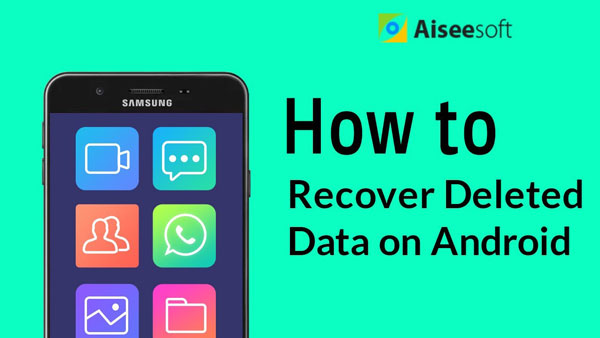

En este artículo, te mostramos principalmente como recuperar los mensajes de texto borrados desde iPhone y teléfono Android. FoneLab y Android Data Recovery pueden ayudarlo cuando no tiene idea de cómo restaurar mensajes de texto eliminados de iPhone o Android/mensajes de WhatsApp o el ícono de Mensajes/la aplicación no se muestra. Es posible que desee saber la solución cuando Los contactos de iPhone desaparecieron.